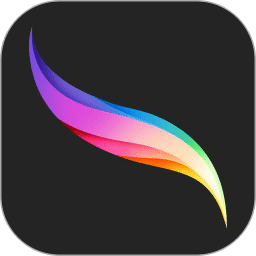 下载
下载
发挥你的无限想象力
时间:2023-01-30 12:13:42 作者:Mth
procreate怎么复制画出来的图案到另一个图层?对于很多想要做出各种不同效果的用户来说,Procreate如何复制画出来的图案呢?当我们使用完Procreate绘画,经常会需要进行复制粘贴的操作,在Procreate的主界面中并没有复制粘贴的图标,所以很多新手朋友不知道该如何操作,那么今天小编就来为你讲解procreate怎么复制画出来的图案怎么移动的小知识,感兴趣的用户一起来看看吧!

1.找到图层面板,选择需要复制至另一个画布的图层,长按拖动至图库。
2.打开图库页面中,左手可以选择任意的作品找到。
3.作品找到后,松开拖动的图层。
4.导入成功后,即可看到复制的图层到另一个图层中。
通过复制图层移动
1.打开一个作品,点击右上角的两个方块图标。
2.选中需要复制的图案图层,向左侧滑动,点击复制。
3.复制完成,选择小箭头,移动至合适的位置即可。
通过拷贝并粘贴移动
1.打开一个作品,三个手指同时下滑,弹出拷贝粘贴的对话框,点击复制。
2.根据实际需要向任意方向移动。
3.移动完毕,可以看到图案已经复制好了。

类别:常用工具
小编点评:
procreate画画软件安装后可以发现这是一款专业的绘画工具,内置了大量的绘画工具,可以帮助用户更好的勾勒出自己需要的素材。同时会提供大量优秀作品供参考。艺术气息很浓,搬运操作很轻松。插画和素描都是一个一个完成的,笔刷工具也很多。按照你的想法试试吧。procreate画画软件安卓版下载这款软件能够为广大的用户带来十分出色的绘画功能,各种各样的颜色,你可以任意调节出各种颜色。多种画笔提供给你,能够获得不同的绘画体验。
以上就是关于procreate怎么复制画出来的图案到另一个图层,以及procreate怎么复制画出来的图案怎么移动的相关内容了,希望可以帮助到大家,喜欢画画的用户也可以通过上方链接下载体验哦。
手机绘画app可以让用户不论何时何地都可以在手机上进行绘画,并且里面的绘画工具非常的丰富完整,让用户更加方便快捷的在手机或者平板上进行绘画和修改。今天小编为大家整理了一批手机绘画app排行推荐。快看有没有自己推荐的吧!
